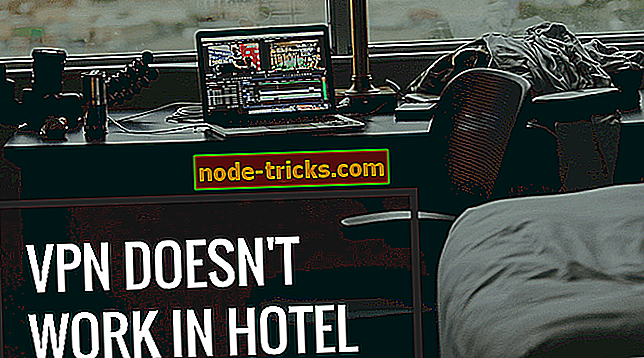Как да поправим Ultimate Marvel срещу Capcom 3 проблеми с контролера
Ultimate Marvel vs. Capcom 3 е интересна игра, която позволява на играчите да изберат някои от най-емблематичните Marvel и Capcom символи и да се изправят срещу играчи от цял свят, за да видят кой е най-силният от тях.
В същото време, играта е засегната от поредица от въпроси, като доклад на играчите. Един от най-често срещаните проблеми е борбата с Xbox 360, която изглежда не работи за всички играчи.
Ето как един играч описва този проблем:
Xbox 360 контролер не работи на всички
Опитвам се да използвам Xbox 360 MadCatz Fightpad и никоя от функциите не работи в играта. Dpad, бутони, нищо.
Ако се сблъсквате с различни проблеми с Xbox 360, следвайте стъпките за отстраняване на неизправности, изброени по-долу.
Fix: Ultimate Marvel срещу Capcom 3 PC контролер не работи
Ultimate Marvel срещу Capcom 3 е страхотна бойна игра, но много потребители съобщават за различни проблеми с контролера. Като говорим за проблеми, ето някои общи проблеми, съобщени от потребителите:
- Ultimate Marvel vs. Capcom 3 не работи - Според потребителите понякога боецът няма да работи в Ultimate Marvel срещу Capcom 3. Все пак може да успеете да решите проблема, като конфигурирате контролера си правилно.
- Ultimate Marvel срещу Capcom 3 PC контролер не работи - Понякога компютърният контролер може да не работи правилно с играта. Ако това се случи, не забравяйте да опитате някои от нашите решения и проверете дали това решава проблема.
Решение 1 - Опитайте да превключите между D-Pad и Analog Stick
Някои бойни палки имат специален превключвател, който ви позволява да избирате между D-Pad и Analog Stick. Ако имате някакви проблеми с контролера в Ultimate Marvel срещу Capcom 3, опитайте да натиснете бутона и превключете между D-Pad и Analog switch.
Като превключвате превключвателя няколко пъти, може да успеете да поправите проблема, който причинява този проблем.
Решение 2 - Уверете се, че вашият Xbox 360 контролер е правилно настроен

Много потребители са склонни да използват своя Xbox 360 контролер със своя компютър, тъй като той обикновено е напълно съвместим. Въпреки това, въпреки съвместимостта, някои проблеми могат да се появят, когато играете Ultimate Marvel срещу Capcom 3.
Тези проблеми могат да възникнат, ако вашият контролер е настроен като общ контролер. За да решите проблема, превключете на режим на Голяма снимка на пара и намерете настройките на контролера. Уверете се, че контролерът не е настроен като Generic контролер и запишете промените.
След като направите това, проблемът трябва да бъде напълно разрешен и контролерът ще започне да работи отново.
Решение 3 - Картирайте входовете си
Някои контролери няма да работят с Ultimate Marvel срещу Capcom 3 извън кутията и обикновено ще изискват някаква конфигурация. В повечето случаи просто трябва да направите карта на входовете си и контролерът ще започне да работи.
За да направите това, изпълнете следните стъпки:
- Отидете в режим Голяма картина на Steam.
- Придвижете се до Настройки и след това отидете в секция Контролери .
- Кликнете върху вашия контролер и сега картографирайте входовете си.
След картографиране на всички входове вашият контролер трябва да бъде правилно конфигуриран и контролерът да започне да работи отново.
Решение 4 - Използвайте X360CE
Според потребителите понякога конфигурирането на вашия контролер за работа с Ultimate Marvel срещу Capcom 3 не е толкова гладко, колкото си мислите. За да разрешите проблема, може да се наложи да използвате инструмент на трета страна, като например X360CE. За да коригирате проблемите с контролера, трябва само да направите следното:
- Изтеглете 64-битовата версия на X360CE.
- Сега копирайте .exe файла в инсталационната директория на Ultimate Marvel vs. Capcom 3. По подразбиране инсталационната директория трябва да бъде C: Program Files (x86) Steam SteamApps общ ULTIMATE MARVEL VS. CAPCOM 3 .
- След като копирате файла в инсталационната директория, стартирайте го и следвайте инструкциите на екрана, за да конфигурирате вашия контролер.
След като вашият контролер е конфигуриран, проблемът трябва да бъде разрешен и ще можете да го използвате в играта.
Решение 5 - Деактивиране на програмите за преизчисляване
Според потребителите понякога софтуерът за пренасочване като Joy2Key, X360CE, XPadder и DS4WINDOWS може да предизвика смущения в играта и да попречи на вашия контролер да работи правилно в Ultimate Marvel срещу Capcom 3.
За да премахнете потенциалните проблеми, не забравяйте да забраните или премахнете тези приложения, преди да стартирате играта. Ако имате инсталирано някое от тези приложения, трябва напълно да ги премахнете от компютъра си и да проверите дали това решава проблема ви.
Има няколко начина да направите това, но най-доброто е да използвате софтуер за деинсталиране. Uninstaller софтуера може да премахне всяко приложение от вашия компютър, но също така ще премахне всички файлове и записи в системния регистър, свързани с това приложение.
Ако търсите добър софтуер за деинсталиране, ви предлагаме да изпробвате IOBit Uninstaller . След като премахнете тези приложения с деинсталатор, проблемът трябва да бъде разрешен.
Имайте предвид, че софтуерът за деинсталиране ще работи само с приложения, които имат инсталационен файл. Ако използвате преносима версия на тези приложения, ще трябва да ги премахнете ръчно.
Решение 6 - Разрешаване на поддръжка на генерален контролер
Според потребителите понякога има проблеми с Ultimate Marvel срещу Capcom 3, ако вашият контролер не е правилно конфигуриран. Въпреки това може да успеете да коригирате този проблем, като направите само няколко промени в режима на Голяма снимка в Steam.
За да разрешите проблема, деактивирайте поддръжката на Xbox 360 Controller и активирайте поддръжката на Generic Controller . След като направите това, проблемите на контролера трябва да бъдат разрешени и играта ще започне да работи без проблеми.
Решение 7 - Променете файла config.ini
Според потребителите, ако имате проблеми с контролера PlayStation 4 и Ultimate Marvel срещу Capcom 3, може да успеете да решите проблема просто като направите няколко промени в файла config.ini.
Това е доста просто и за да поправите D-pad проблемите на PS4 контролера, просто трябва да направите следното:
- Натиснете клавиша Windows + R и въведете % localappdata% . Сега натиснете Enter или щракнете върху OK .
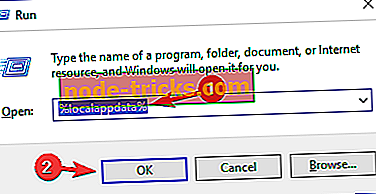
- Отидете до CAPCOM ULTIMATE MARVEL VS. CAPCOM 3 директория.
- Намерете файла config.ini и го отворете с Notepad.
- Поставете следните редове и запазете промените:
[Joypad]
ProductName = Безжичен контролер
А =
B = 2
X = 0
Y = 3
НАЛЯВО = POV
НАДЯСНО = POV
НАГОРЕ = POV
НАДОЛУ = POV
START = 9
ОБРАТНО = 8
LT = 6
LB = 4
RT = 7
RB = 5
LSTICK_PUSH = 10
LSTICK_VERT = Y
LSTICK_HORZ = Х
RSTICK_PUSH = 1
RSTICK_VERT = Z
RSTICK_HORZ = RZ
След като направите тези промени в файла config.ini, трябва да можете да използвате вашия PS4 контролер без никакви проблеми.
Решение 8 - Преинсталирайте Steam

Това е драстично решение и трябва да го използвате само ако други решения не могат да решат проблема с Ultimate Marvel срещу Capcom 3. Според няколко потребители единственото решение, което разреши проблемите на контролера в Ultimate Marvel срещу Capcom 3, беше, за да преинсталирате Steam.
Трябва да споменем, че ако решите да преинсталирате Steam, не е необходимо да премахвате всички инсталирани игри. Това е голям плюс, тъй като няма да се налага да изтегляте игрите отново. За да преинсталирате Steam, просто трябва да направите следното:
- Отидете в инсталационната директория на Steam.
- Изтрийте всички файлове, с изключение на папката Steam.exe и steamapps .
- След това изпълнете Steam.exe и липсващите файлове ще бъдат възстановени.
След като Steam започне, опитайте да стартирате играта отново и проверете дали проблемът с контролера е разрешен.
Ако сте се сблъскали с други заобикалящи решения, за да поправите проблемите с дразнещия контролер / борба в Ultimate Marvel срещу Capcom 3, избройте стъпките за отстраняване на неизправности в раздела за коментари по-долу.

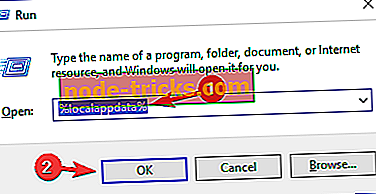

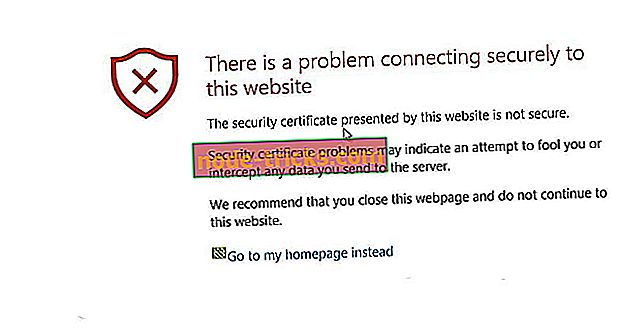



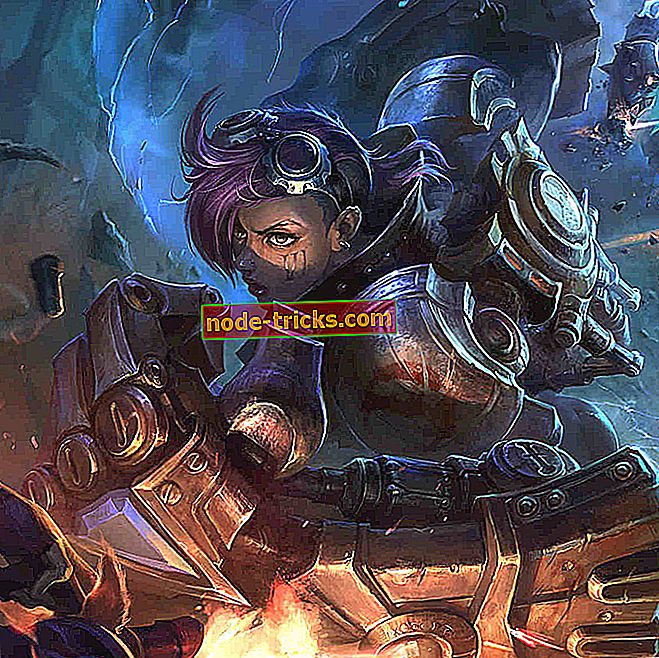
![Системата е открила превишаване на базирания на стек буфер в това приложение [FIX]](https://node-tricks.com/img/fix/346/system-detected-an-overrun-stack-based-buffer-this-application.jpg)